3. Наша задача — вычесть формы небольших примитивов из плоского куба. Выде-лите куб, в первом разделе командной панели ( Create ), в первом подразделе ( Geometry ), раскройте список типов объектов и выберите пункт Compound Objects (Составные объекты) .
4. Появится список составных объектов. Составные объекты — это такие объекты, форма которых получается путем обработки двух или более исходных объектов. Нам здесь понадобится инструмент ProBoolean (рис. 2.76).
5. Нажмите данную кнопку. Ниже группы инструментов создания составных объ-ектов появляются свитки с параметрами создания объекта ProBoolean . Здесь нам понадобится свиток Pick Boolean (Указать булев объект) и группа Operation (Операция) свитка Parameters (Параметры) — рис. 2.77.
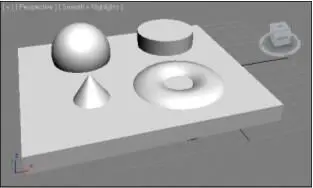
Рис. 2.75. Исходные объекты
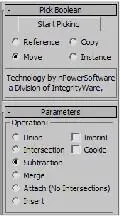
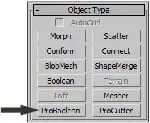
Рис. 2.76. Инструмент ProBooleanРис. 2.77. Необходимые параметры и опции для совершения булевой операции вычитания
6. В группе Operation (Операция) свитка Parameters (Параметры) мы задаем ту операцию, которую будем выполнять. Операция Subtraction (Вычитание) — наиболее часто употребляемая, поэтому является стандартной, т. е. включенной по умолчанию. Именно она нам и нужна.
7. Убедитесь, что выбрана операция Subtraction (Вычитание), и нажмите кнопку Start Picking (Начать показывать), расположенную в свитке Pick Boolean (Ука-зать булев объект).
8. Поочередно щелкайте в сцене по небольшим примитивам, пересекающим пло-ский куб. После каждого щелчка форма вычитаемых объектов будет вычитаться из формы уменьшаемого, а сами вычитаемые объекты пропадут.
9. Щелкнув по каждому из объектов, вы в результате получите исходный куб со множеством прорезей (рис. 2.78).
Таким образом, используя булеву операцию вычитания, можно быстро и удобно вычесть форму одного объекта из формы другого объекта, сформировав тем самым проем или нишу.
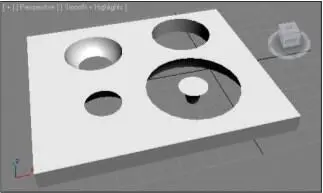
Рис. 2.78. Результат булева вычитания
Для закрепления привожу общий порядок совершения булевой операции вычитания:
1. Создание объектов в сцене и совмещение их в пространстве. Исходные объекты обязательно должны соприкасаться, иначе вычитание выполнить не удастся.
2. Выделение уменьшаемого объекта и нажатие кнопки ProBoolean . Дело в том, что программа не знает, какой именно объект предполагается уменьшаемым, а какой — вычитаемым. Выделяя конкретный объект до нажатия кнопки ProBoolean , вы указываете уменьшаемый объект (т. е. тот, из которого будет происходить вырезание).
3. Нажатие кнопки Start Picking (Начать показывать) для указания вычитаемых объектов (т. е. тех, которые мы будем вырезать).
4. Последовательное указание всех вычитаемых объектов в сцене при помощи обыкновенного щелчка по ним. В конце необходимо щелкнуть правой кнопкой мыши, чтобы выключить инструмент ProBoolean .
Операция сложения
В результате булевой операции сложения формы двух или более объектов будут объединены в одну форму, при этом будут объединены непосредственно сами кар-касы моделей.
1. Создайте в сцене две сферы так, чтобы они частично пересекались — примерно, как на рис. 2.79.
2. Выделите любую из них, затем снова раскройте список типов объектов и выбе-рите пункт Compound Objects (Составные объекты).
3. Выберите инструмент ProBoolean , а вид выполняемой операции в свитке Parameters (Параметры) переключите на Union (Сложение) — см. рис. 2.77.
4. Нажмите кнопку Start Picking (Начать показывать) и щелкните по второй сфере в сцене. Теперь оба объекта превратились в единый объект, а формы их каркас-ных сеток сложились, т. е. пересекающиеся части сеток пропали. На рис. 2.80 показана проекция вида сверху на получившуюся модель. Обратите внимание, что внутренних частей каркасных сеток (тех, которые непосредственно пересе-кались) теперь нет.
Таким образом, при помощи данной операции можно складывать формы двух или более объектов.
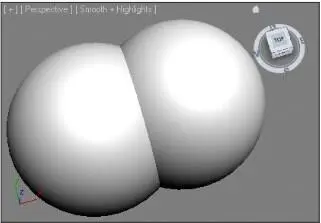
Рис. 2.79. Два исходных объекта для выполнения операции сложения
Читать дальше
Конец ознакомительного отрывка
Купить книгу

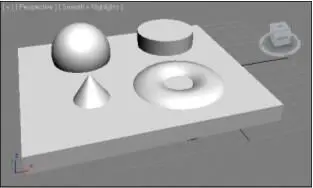
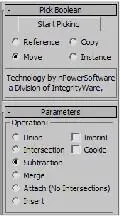
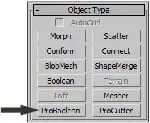
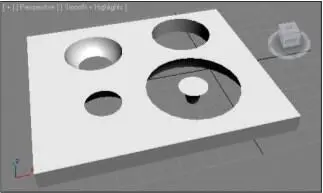
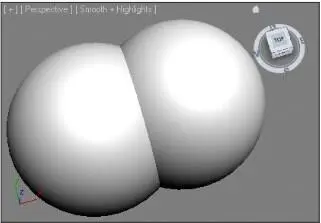




![Сергей Тимофеев - Как Из Да́леча, Дале́ча, Из Чиста́ Поля... [CИ]](/books/428372/sergej-timofeev-kak-iz-da-lecha-dale-cha-iz-chista-thumb.webp)






